
- •Основы программирования на языке с#
- •Структура программы
- •Типы данных в c#
- •Переменные и константы
- •Управляющие конструкции
- •If (условие) действие;
- •Комментарии
- •Int count; // Эта переменная хранит количество элементов
- •Массивы
- •Исключения
- •Среда Visual Studio
- •Общие сведения об основных понятиях платформы .Net Framework
- •Контейнеры: проекты и решения
- •Типы и расширения файлов в Visual Studio для с#
- •Переходы в рамках интегрированной среды разработки
- •Типы окон и операции над ними
- •Элементы управления
- •Панель элементов
- •Окно "Свойства"
- •Создание приложений Windows Forms
- •Операции над проектами Windows
- •В результате откроется окно Сохранить проект.
- •Работа с формами
- •Создание формы Windows Forms
- •Настройка формы
- •Просмотр кода для формы
- •Создание глобальной переменной класса Form
- •Переименование формы
- •Установка расположения форм Windows Forms на экране
- •Выбор начальной формы в приложении Windows
- •Настройка размера формы Windows Forms
- •Добавление фоновых изображений в формы Windows Forms.
- •Отображение модальных и немодальных форм Windows Forms
- •Создание прозрачных форм Windows Forms
- •Изменение границ формы Windows Forms с помощью конструктора
- •Переход между формами
- •Cкрытие и закрытие форм
- •Работа с элементами управления Windows Forms
- •Добавление элементов управления в формы Windows Forms
- •Изменение размера элементов управления в формах Windows Forms
- •Определение текста, отображаемого элементом управления Windows Forms
- •Определение клавиш доступа для элементов управления Windows Forms
- •Добавление элементов управления, для которых не существует пользовательского интерфейса, в формы Windows Forms
- •Закрепление элементов управления в формах Windows Forms
- •Выравнивание нескольких элементов управления в формах Windows Forms
- •Обработка события клавиши на элементе управления
- •Обращение к элементу управления на другой форме
- •Привязка элементов управления в формах Windows Forms
- •Элементы управления
- •Button – кнопка)
- •Надпись – Label
- •Поле ввода TextBox
- •Чтобы выделить текст программными средствами:
- •Панель Panel
- •Таймер Timer
- •Переключатель CheckBox
- •Переключатель RadioButton
- •Группа объектов GroupBox
- •Списки ComboBox
- •Рисунки PictureBox
- •Чтобы задать рисунок программными средствами задайте свойство Image при помощи метода FromFile класса Image, например:
- •Массив рисунков ImageList
- •Программное меню MenuStrip
- •Синхронизация меню на разных формах
- •Создание списка в окне интерфейса mdi с помощью MenuStrip
- •Блокирование доступа к элементам меню ToolStripMenuItem
- •Скрытие объектов ToolStripMenuItem
- •Контекстное меню ContextMenu
- •Привязка контекстного меню к элементу управления.
- •Панель инструментов ToolStrip
- •Строка состояния StatusStrip
- •Размер таблицы
- •Интерфейс таблицы
- •Диалоговые окна OpenFileDialog и SaveFileDialog
- •Работа с цветами ColorDialog
- •Шрифты FontDialog
- •Счетчик DomainUpDown
- •Счетчик NumericUpDown
- •Индикатор процесса ProgressBar
- •Текстовый редактор RichTextBox
- •Элемент управления Windows Forms RichTextBox позволяет записывать отображаемые в нем данные в одном из следующих форматов:
- •Вкладки TabControl
- •Чтобы добавить новую вкладку:
- •Календарь MonthCalendar
- •Браузер WebBrowser
- •Диалоговое окно MessageBox
- •Создание графических объектов
- •Методы класса Graphics
- •Примеры построения графических объектов
- •Кривая Безье
- •Построение треугольника в этом примере создадим код для рисования треугольника. Координаты треугольника создаются случайным образом: Чтобы создать треугольник:
- •Создание графика функции в этом примере создадим код для построения графика функции на интервале .
- •Чтобы построить график функции необходимо:
- •Диаграммы
- •Установка компонента по работе с диаграммами
- •Основные методы по работе с компонентом zedGraphControl
- •Примеры построения диаграмм
- •Создание приложений на языке Visual c# в среде программирования Visual Studio Учебное пособие
- •665709, Братск, ул.Макаренко,40
-
Строка состояния StatusStrip
Элемент управления StatusStrip (Windows Forms) используется в формах в качестве области, обычно отображающейся в нижней части окна, в которой выводятся различные сведения о состоянии приложения.
![]()
Элементы управления StatusStrip могут включать панели строки состояния, на которых выводится текст или значки с отображением состояния, или анимированный набор значков, показывающий выполнения процесса (например, Microsoft Word, указывающий на сохранение документа).
Чтобы создать строку состояния:
-
Выберите в Панели элементов на вкладке Меню и панели инструментов элемент управления StatusStrip и добавьте его на форму.
В результате вдоль нижней границы формы появится полоска строки состояния с редактором ее объектов.
-
Откройте список в редакторе объектов и выберите подходящий элемент.
Возможные объекты:
-
StatusLabel – область строки состояния для отображения текста, например, координат текущего положения курсора или сообщения об ошибке;
-
ProgressBar – индикатор процесса, показывает его текущее положение.
-
Если выбранный объект является DropDownButton или SplitButton, то двойным щелчком по элементу созданного списка создайте обработчик события выбора элемента списка.
-
Если объект является областью для вывода текста StatusLabel, то пропишите функцию обработки события выбора того элемента управления, в результате которого текст должен отобразиться в строке состояния.
-
Если объект является индикатором процесса ProgressBar, то пропишите функцию обработки события выбора того элемента управления, в результате которого должен работать индикатор.
Чтобы добавить в строку состояния текущее время:
-
Создайте в строке состояния объект StatusLabel.
-
Добавьте на форму элемент управления Timer.
-
В окне Свойства для элемента управления Timer присвойте свойству Interval значение 1000, свойству Enabled значение true.
-
В окне Свойства для элемента управления Timer перейдите в режим События и двойным щелчком в поле Tick создайте обработчик события со следующим кодом:
private void timer1_Tick(object sender, EventArgs e)
{
toolStripStatusLabel1.Text = DateTime.Now.ToLongTimeString();
}
Примечание: Метод ToLongTimeString() выделяет из константы, содержащей системные дату и время, только время в формате часы:минуты:секунды.
Метод Now возвращает константу, содержащую системные дату и время.
Можно воспользоваться также методами:
-
ToShortTimeString() – время в формате часы:минуты;
-
ToLongDateString() – дата в текстовом формате день месяц год, например: 11 августа 2010г.
-
ToShortDateString() – дата в числовом формате день.месяц.год, например: 11.08.2010.
-
Таблицы DataGridView
Элемент управления Windows Forms DataGridView позволяет отобразить данные в виде набора строк и столбцов. В простейшем случае сетка привязана к источнику данных с помощью единственной таблицы, не содержащей связей. В этом случае данные отображаются в простых сроках и столбцах, как в электронной таблице.
Элемент управления DataGridView предоставляет мощный и гибкий способ отображения данных в табличном формате. Элемент управления DataGridView можно использовать для представления в режиме только чтения небольших объектов данных; можно расширить этот элемент для представления крупных объемов данных в режиме редактирования.
Элементы управления DataGridView обычно используются для отображения одной таблицы из набора данных.
Представление массивов с помощью элемента управления DataGridView
Чтобы создать массив и отобразить его на форме:
-
Выберите в Панели элементов на вкладке Данный элемент управления DataGridView и добавьте его на форму.
-
Установите ширину столбцов. Для этого отобразите панель Задачи, щелкнув по символу треугольника в верхнем правом углу элемента управления DataGridView.
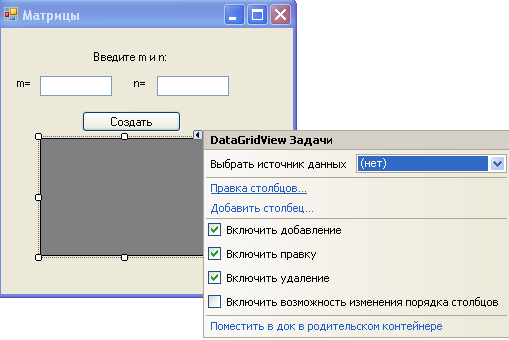
-
Выберите команду Правка столбцов. В результате отобразится окно для правки столбцов.
-
Нажмите кнопку Добавить.
Если заголовок столбцу не нужен или он будет установлен программным способом, то сотрите его и нажмите последовательно кнопки Добавить и Закрыть.
В результате Вы вернетесь в окно Правка столбцов.
В этом окне установите следующие свойства:
AutoSizeMode=AllCells (ширина всех столбцов одинакова)
Width=25 (значение ширины)
В окне Свойства для элемента управления DataGridView присвойте свойству AutoSizeColumnsMode (способ автоматического выравнивания ширины столбцов) значение AllCells.
-
Сделайте невидимыми заголовочные строки и столбцы:
ColumnHeaderVisible=false
RowHeaderVisible=false
-
В функции обработки события, в результате которого должна отобразиться таблица на форме (открытие формы, нажатие кнопки и т.д.), пропишите код создания массива. Обращение к ячейке DataGridView осуществляется с помощью свойства:
dataGridView1.Rows[i].Cells[j].Value
Размер матрицы задается с помощью свойств:
dataGridView1.RowCount и dataGridView1.ColumnCount
Пример. Разместим на форме два текстовых поля, в которые будем вводить размеры матрицы. По кнопке Создать автоматически сгенерированная матрица должна отобразиться в таблице DataGridView:
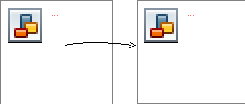
Для этого в обработчике события нажатия кнопки Создать пропишем код:
private void button1_Click(object sender, EventArgs e)
{ Random r=new Random();
int i, j,m,n;
// Считываем из текстовых полей размеры матрицы
m=Convert.ToInt16(textBox1.Text);
n=Convert.ToInt16(textBox2.Text);
// Задаем размеры матрицы
dataGridView1.RowCount = m; dataGridView1.ColumnCount = n;
//заполняем матрицу случайными числами из диапазона [-5;8]
for (i = 0; i < m; i++)
for (j = 0; j < n; j++)
dataGridView1.Rows[i].Cells[j].Value = (r.Next(14)-5).ToString();
}
Примечание. В данном примере таблицу можно заполнять вручную на форме. Чтобы закрыть таблицу от редактирования задайте в режиме конструктора в окне Свойства или программно для элемента управления DataGridView свойство Enabled=false.
Форматирование
В элементе управления DataGridView можно настроить стили границ, стили сетки, шрифты, свойства заголовка, выравнивание данных и чередующиеся фоновые цвета для строк.
